在Linux系统中,查看系统版本有多种方法,以下是几种常见的方式:
1. 使用`lsb_release`命令: 打开终端,输入以下命令并按回车: ``` lsb_release a ``` 这将显示Linux发行版的信息,包括发行版名称、版本号、代码名称等。
2. 使用`cat`命令查看`/etc/osrelease`文件: 打开终端,输入以下命令并按回车: ``` cat /etc/osrelease ``` 这个文件包含了系统的版本信息,包括ID、VERSION_ID、PRETTY_NAME等字段。
3. 使用`uname`命令: 打开终端,输入以下命令并按回车: ``` uname a ``` 这将显示系统的内核版本信息,包括操作系统名称、内核版本、硬件架构等。
4. 使用`hostnamectl`命令(在较新的系统上): 打开终端,输入以下命令并按回车: ``` hostnamectl ``` 这将显示系统的主机名、操作系统版本、内核版本等信息。
5. 使用`systemddetectvirt`命令(在虚拟机上): 如果你在虚拟机上运行Linux,可以使用以下命令来检测虚拟化技术: ``` systemddetectvirt ``` 这将显示系统是否在虚拟机上运行,以及使用的是哪种虚拟化技术。
以上是一些常用的方法来查看Linux系统的版本信息。你可以根据自己的需求选择合适的方法。
如何查看Linux系统版本
Linux系统作为一种开源的操作系统,因其稳定性和灵活性被广泛应用于服务器、桌面以及嵌入式设备中。了解Linux系统的版本信息对于系统管理和维护至关重要。本文将详细介绍如何在Linux系统中查看系统版本信息。
打开终端
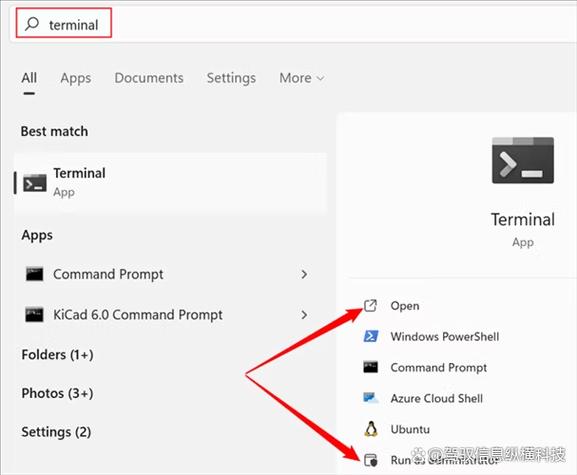
首先,您需要打开Linux系统的终端。在大多数Linux发行版中,可以通过以下几种方式打开终端:
在桌面环境中,通常可以在系统菜单或应用程序列表中找到“终端”或“命令行”选项。
在桌面空白处右击,选择“打开终端”或“打开命令行”。
使用快捷键,如Ctrl Alt T(在大多数桌面环境中)。
使用命令查看系统版本
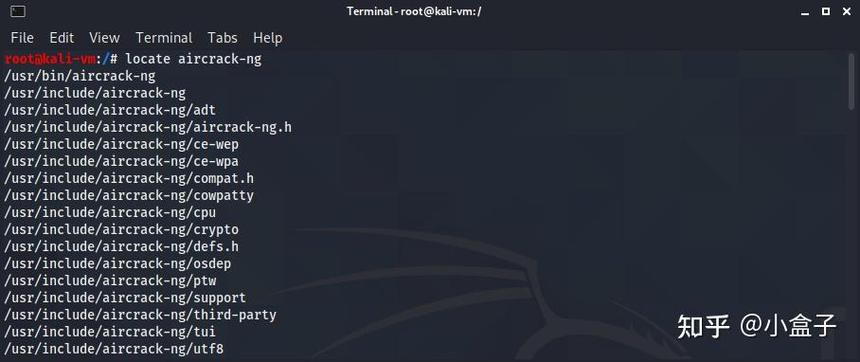
在终端中,您可以使用以下命令来查看Linux系统的版本信息:
查看内核版本
使用`uname -a`命令可以查看当前系统的内核版本信息。
uname -a
执行该命令后,您将看到类似以下输出:
Linux your_system_name 5.4.0-42-generic 46-Ubuntu SMP Fri Jul 10 00:22:01 UTC 2020 x86_64 x86_64 x86_64 GNU/Linux
其中,\









